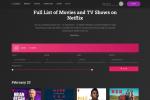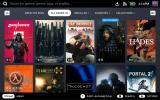Opsætning af en ny telefon kan være overvældende, især dem, der er så funktionelle som Pixel 4 og Pixel 4 XL. Et af de vigtigste salgsargumenter for Googles Pixel-telefoner er softwaren, og disse to telefoner bragte en række nye funktioner til bordet, da de blev udgivet i 2019. Mens Android 10 (og Android 11) bragte et par af disse funktioner til den bredere Android-telefonpopulation, den Pixel 4 og Pixel 4 XL er spækket med smarte tricks og unikke funktioner, der adskiller dem fra resten.
Indhold
- Sådan springer du låseskærmen over med ansigtslås
- Sådan aktiverer du Fortsat samtale på Google Assistant
- Sådan slår du det mørke tema til
- Sådan identificerer du sange omkring dig med Now Playing
- Sådan bruger du Live Caption til at undertekste lyd og videoer
- Sådan bruger du berøringsfri bevægelser med Motion Sense
- Sådan aktiveres Flip to Shhh for hurtigt at komme ind, forstyr ikke
- Sådan bringer du navigationslinjen med tre knapper tilbage
- Sådan tilpasser du stilen på din grænseflade
- Sådan tænder du for 90Hz hele tiden
Men hvilke vil du have, og hvilke er fnug? Hvordan adskiller man avnerne fra hveden? Vi har dig dækket! Vi har samlet de vigtigste indstillinger, du skal ændre med det samme på din nye enhed for at få mest muligt ud af den Pixel 4-telefon.
Anbefalede videoer
Relaterede guider
- Bedste Pixel 4 covers
- Bedste Pixel 4 XL covers
Sådan springer du låseskærmen over med ansigtslås



Pixel 4s ansigtsoplåsningsprocedure giver dig mulighed for at låse telefonen op og forblive på låseskærmen, indtil du stryger opad efter vellykket godkendelse. Oplåsning uden at gå direkte til startskærmen giver en mere iPhone-agtig låseskærmoplevelse, da telefonen kan skjule meddelelsesindhold, indtil den genkender dit ansigt. Derefter stryger du blot over skærmen for at komme ind i telefonen. Som standard vil telefonen automatisk omgå låseskærmen og gå direkte til startskærmen.
Relaterede
- De bedste foldbare telefoner i 2023: vores 4 foretrukne foldbare lige nu
- Bedste Google Pixel Fold-covers: de 10 bedste, du kan købe
- Din iPhone kan stjæle denne Pixel Tablet-funktion, når den får iOS 17
Gå ind for at vælge din præference Indstillinger > Sikkerhed > Ansigtslås og slå fra Spring låseskærm over at få telefonen til at vente med at gå til startskærmen, indtil du stryger opad.
Sådan aktiverer du Fortsat samtale på Google Assistant



Google Assistant har altid vist en stærk tilbøjelighed til samtale og genkendelse af naturlig tale. En af de bedste funktioner til at hjælpe med at fremvise dette er Fortsat samtale. Når den er aktiveret, holder denne funktion Google-assistenten til at lytte efter yderligere tale, efter at der er foretaget en indledende forespørgsel eller kommando. Selvom dette har været en mulighed for smarthøjttalere i nogen tid, er dette introduktionen af denne funktion på en smartphone.
Det er deaktiveret som standard, men at slå dette til er lige så nemt som at gå til Indstillinger > Apps og Nunderretninger > Assistent og tænder på Fortsat samtale.
Sådan slår du det mørke tema til


Uanset hvilken farve Pixel 4 du har, kan Dark-temaet være et fantastisk visuelt supplement, og det er meget nemmere for øjnene, især om natten. Mørke temaer i Android har eksisteret lidt på andre fabrikanters enheder, men det har været indbygget i Pixel-enheder siden Android 10. Det kan også hjælpe med at spare dig en lille smule batterilevetid.
Gå til Indstillinger > Skærm og slå til Mørkt tema at tage et kig. Du kan også trykke på Tidsplan Indstil et brugerdefineret tidspunkt, hvor mørkt tema skal tændes, eller du kan også vælge, at det skal tænde og slukke ved solnedgang og solopgang.
Sådan identificerer du sange omkring dig med Now Playing



Spiller nu er en skjult perle, der udelukkende er tilgængelig på Pixel-telefoner. Funktionen, som er introduceret i Pixel 2, registrerer og identificerer musik omkring dig og føjer dem til et pænt og ryddeligt, kronologisk sorteret arkiv, som du kan se tilbage på senere. Det kræver ikke en internetforbindelse, så batteripåvirkningen er ikke mærkbar, men den identificerer heller ikke hver eneste sang, du hører - uanset om du er på en café eller en butik. Du kan få den til at identificere sange diskret, sende dem til masterloggen, eller få den til at vise navnet på sange på låseskærmen.
For at se disse sange på låseskærmen skal du gå til Indstillinger > Lyd > Avanceret > Spiller nu og slå til Vis på låseskærm. På samme skærm kan du se masterloggen under Spiller nu historie.
Sådan bruger du Live Caption til at undertekste lyd og videoer



Live Caption er en anden funktion, der udnytter Googles stærke kunstige intelligens til at undertekste lydbeskeder og videoer til de tidspunkter, hvor lytning ikke er en mulighed. Live Caption fungerer på tværs af alle apps undtagen telefonopkald og videochat. Du kan endda maskere bandeord og aktivere lydmærkning for ting som latter. Lige nu fungerer funktionen kun på engelsk, men flere sprog kommer snart, ligesom understøttelse af Pixel 3-linjen og andre Android 10- og 11-enheder.
Heldigvis er der en meget hurtig og nem måde at få adgang til dette på. Alt du skal gøre er at trykke på Lydstyrke knap på siden af telefonen, og under lydstyrkeskyderen på skærmen, vil du se et ikon i bunden, der ligner tekstlinjer i en boks. Tryk på det ikon for at slå til eller fra Live billedtekster. For at kontrollere indstillinger vedrørende denne funktion, kan du gå til Indstillinger > Lyd > Live billedtekst.
Sådan bruger du berøringsfri bevægelser med Motion Sense



Pixel 4s Motion Sense-funktion bringer radarteknologi ind i folden, hvilket muliggør gestus-baserede interaktioner, der ikke kræver, at du tager telefonen eller rører den overhovedet. Disse inkluderer at vinke over telefonen for at snooze en alarm, slå et opkald til lydløs eller springe en sang over, samt at række ud til telefonen for at tjekke notifikationer. Som vi bemærker i vores anmeldelse, er det at vinke for at snooze en alarm en funktion, som vi elsker for at være alt for let. Hvis du er en kronisk snoozer, vil dette enten være din bedste ven eller din (eller måske dit arbejdes) værste fjende.
Tryk på for at slå Motion Sense til Indstillinger > System> BevægelseFølelse, hvor du kan vælge dine bevægelser.
Sådan aktiveres Flip to Shhh for hurtigt at komme ind, forstyr ikke



Flip to Shhh er beregnet til at hjælpe dig med at minimere distraktioner fra din telefon. Flip to Shhh sætter din Pixel i Forstyr ikke-tilstand, når telefonen placeres med forsiden nedad på en flad overflade. Først introduceret i Google Pixel 3, den gør præcis, hvad du forventer, den skal og hjælper med at få din telefon ud af dine tanker på en hurtig, intuitiv og tankeløst nem måde.
For at slå dette til skal du gå til Indstillinger > System> Gestik > Vend for at Shhh og slå den til.
Sådan bringer du navigationslinjen med tre knapper tilbage



Med Android 10 gik Google officielt over til gestus-baseret navigation som standard. Det fungerer meget på samme måde, som iPhones bevægelser gør, men bagsiden præsenterer et unikt problem for Android. I øjeblikket er der stadig slide-over-menuer, som typisk vil blive tilgået gennem et swipe tilbage - den samme gestus, der nu fungerer som en tilbage-funktion. Disse menuer skal nu åbnes ved at trykke på venstre kant af skærmen og holde et slag nede, indtil du kan trække til højre for at få adgang til menuen, der gemmer sig nedenunder. Disse menuer er typisk også tilgængelige fra en Hamburger menuikonet i hjørnet af appens grænseflade, så du ikke behøver at bruge den gestus, hvis du ikke vil. Men hvis du savner det og den traditionelle navigationslinje med tre knapper, kan du helt sikkert få dem tilbage.
Gå til Indstillinger > System > Gestik > Systemnavigation, og du vælger mellem navigation med tre knapper og bevægelser. Bemærk, at du muligvis har problemer med at få Google Assistant til at fungere i øjeblikket.
Sådan tilpasser du stilen på din grænseflade



Hvis du vil skabe en unik æstetik til din telefon, har du mange visuelle tilpasningsapps at vælge imellem i app-butikken. Vi anbefaler især OnePlus' OxygenOS til en bred vifte af display- og grafikvalg. Hvis du hellere ikke vil bruge ekstra tid, hukommelsesplads og penge på tredjepartsapps, er Google kommet ud med Pixel Style som en ny udfordrer inden for udseendetilpasning. Det lader dig vælge mellem accentfarver til brugergrænsefladen, en håndfuld skrifttyper, ikonform og en hel del baggrunde.
For at lade din unikke stil komme til live, gå til Indstillinger > Skærm > Stilarter og baggrunde for at tilpasse din Pixel-skærm, så den matcher dine præferencer.
Sådan tænder du for 90Hz hele tiden



Som en rimelig advarsel vil det forårsage batteriproblemer, hvis du tænder for 90Hz-funktionen for at køre 100 procent af den tid, du bruger din telefon. Pixel 4 er allerede kendt for at have en begrænset batterilevetid, og denne funktion vil dræne den. Når det er sagt, kan enheden sammen med Pixel 4XL understøtte en 90Hz-hastighed - eller en skærm på 90 billeder pr. sekund. Til sammenligning er de fleste andre standard smartphones i stand til at køre med 60 billeder i sekundet. Du vil sandsynligvis bemærke en betydelig forskel mellem glatheden og følsomheden af 90Hz-enheden; Det vil påvirke din videostreaming, spil og generel brug på din telefon. Tjek lige nu for at se, om din 90Hz-funktion allerede er aktiveret ved at følge stien Indstillinger > Skærm > Avanceret > Glat skærm. Google begrænser generelt en telefons brug af 90Hz-funktionen for at forsøge at spare enhedens batterilevetid. Hvis du foretrækker denne type ydeevne, er der dog en måde at tilsidesætte Googles indstillinger.
For at aktivere tilsidesættelsen skal du slå "Udviklerindstillinger" til. Gå til Indstillinger > Om telefon og tryk derefter på Bygge nummer flere gange. En meddelelse vil poppe op på din skærm, når "Udviklerindstillinger" er blevet aktiveret. På det tidspunkt kan du gå til System > Avanceret > Udviklerindstillinger > Tving 90 Hz opdateringshastighed. Hvis du slår denne funktion til, forbliver den tændt hele tiden. Når du har slået den på, vil du bemærke et par ændringer; din enheds overordnede ydeevne vil køre jævnere og renere end før, men dit batteri aflades ofte. Hav en oplader ved hånden.
Redaktørens anbefalinger
- Googles fremtidige Pixel-telefoner er lige blevet ramt af dårlige nyheder
- Bedste telefontilbud: Samsung Galaxy S23, Google Pixel 7 og mere
- Google Pixel Watch 2: rygtet pris, udgivelsesdato, nyheder og mere
- Denne app kan dræbe din Pixel-telefons batterilevetid
- Har Google Pixel 7a et hovedtelefonstik?